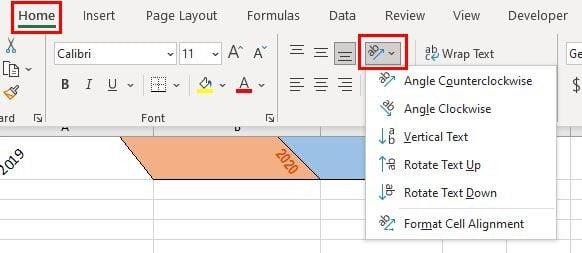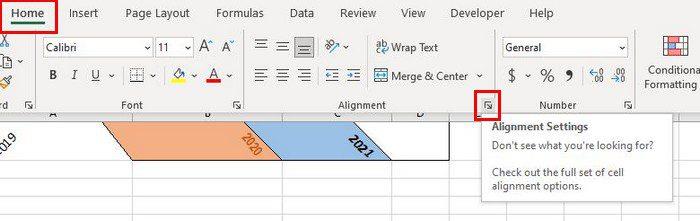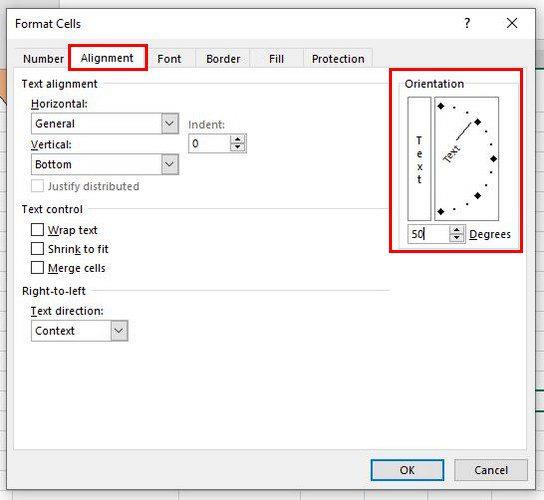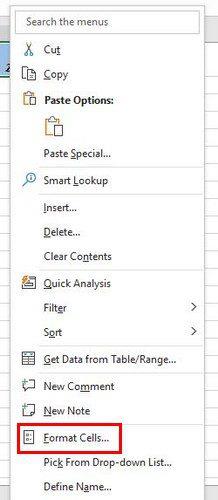Probablement estigueu satisfet amb com es veu quan afegiu text a les vostres cel·les d'Excel. Però podeu fer que el vostre text sembli diferent inclinant-lo en la direcció que vulgueu. Si mai canvies d'opinió, sempre pots tornar enrere i fer els canvis necessaris. També és possible canviar el tipus de lletra i afegir una mica de color també. Un consell útil que us serà útil.
Com canviar el text a les cel·les d'Excel
Un cop obert el fitxer Excel, feu clic a la cel·la el text de la qual voleu canviar. Si voleu aplicar la inclinació a més d'una cel·la, feu clic a la cantonada de la cel·la ressaltada per ressaltar la resta. Un cop hàgiu acabat de ressaltar, feu clic a la pestanya Inici , seguit del botó d'orientació que sembla una a i una b petites juntament amb una fletxa inclinada.
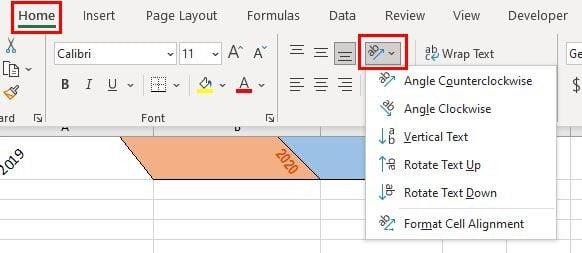
L'opció us mostrarà diverses opcions d'inclinació entre les quals podeu triar. Podeu seleccionar l'angle en sentit contrari a les agulles del rellotge, angle en sentit horari, text vertical, girar el text cap amunt, girar el text cap avall i donar format a l'alineació de les cel·les. Si la configuració que veieu és insuficient i necessiteu més opcions, sempre podeu anar a Configuració d'alineació . Podeu accedir a aquesta configuració fent clic a la fletxa petita a l'extrem inferior dret.
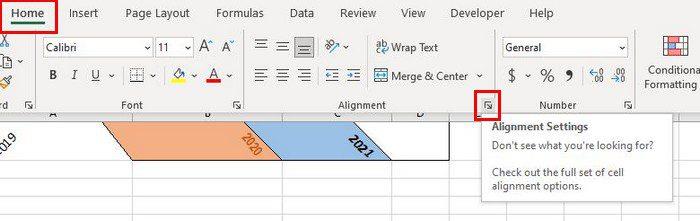
Quan feu clic a la configuració d'alineació, ja estarà a la pestanya Alineació. Podeu introduir manualment el grau exacte o utilitzar la fletxa giratòria a l'àrea d'orientació. Mentre hi sigueu, podeu canviar el tipus de lletra i fins i tot afegir una mica de color anant a les altres pestanyes.
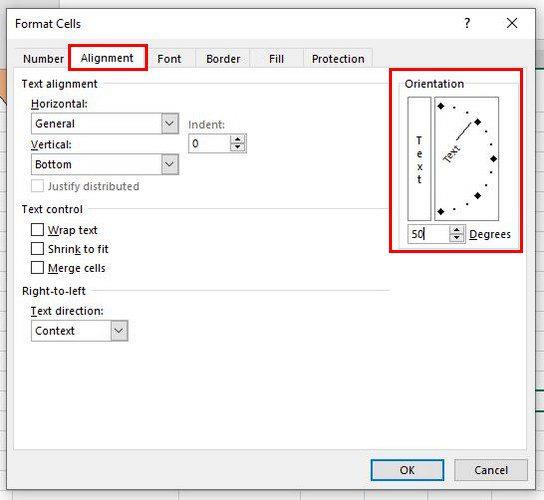
Si afegiu una mica de color i veieu que ocupa massa espai, podeu evitar que la cèl·lula de color envaeixi una altra fent-les més amples. Col·loqueu el cursor a les línies de la columna fins que el cursor es converteixi en fletxes apuntant en la direcció oposada.
Si voleu desfer el que heu fet, feu clic amb el botó dret a la cel·la i trieu l' opció de format de cel·les . A la secció d'orientació, assegureu-vos que el número que hi ha es substitueix per un zero.
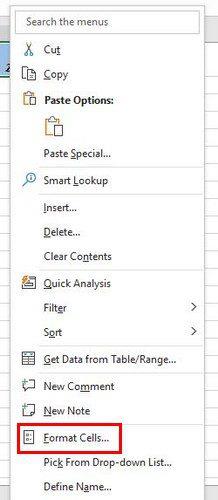
Conclusió
Podeu afegir estil al vostre text a Excel de diferents maneres. Sempre que vulgueu tornar a com eren les coses, ara ja sabeu quins passos heu de seguir. Amb aquests passos, podeu fer que el vostre fitxer Excel sembli diferent de la resta. Com canviareu el text del vostre fitxer Excel? Comparteix els teus pensaments als comentaris a continuació i no t'oblidis de compartir l'article amb altres persones a les xarxes socials.